Như nào để tháo laptop Acer Aspire F5-573 series
trong bài viết này tôi giải thích như nào để tháo một laptop Acer Aspire F5 573 Series . Số model N16Q2 . Trong trường hợp này tôi tháo F5 573G 78G2
Bước 1
Tháo 3 ốc vít giữ vỏ HDD/RAM
Nhấc lên và tháo rời lắp vỏ
Không giống như ở Acer Aspire e5 573 , ở môn nhân này vỏ HDD/RAM có thể tháo rời làm cho nó dễ dàng hơn nâng cấp ổ cứng HDD và RAM

Bước 2
Trượt ổ cứng ra khỏi cổng SATA
Sau khi ổ cứng được ngắt kết nối bạn có thể tháo nó ra khỏi laptop
Mainboard Acer Aspire F5 573g series có hai khe bộ nhớ . Trong cấu hình của tôi chỉ có một module ram được cài đặt. Tôi để nó lại trong khe cắm nhưng bạn có thể tháo rời cho nó ra nếu cần thiết.

Bước 3
Tháo một vít giữ ổ quang DVD .
Kéo ổ ra
Trong laptop của tôi đã có một vỏ nhựa thay thế , không phải ổ đĩa DVD thật .

Bước 4
Thảo tất cả ốc vít từ lắp đáy vỏ
Đừng quên 3 ốc vít được đặt ở khay ổ quang . Tôi đã đánh dấu chúng với màu vàng . Ngắt kết nối cáp loa ra khỏi mainboard . Đầu nối này được đặt ở chỗ bộ nhớ ( ô vuông màu xanh )

Bước 5
Bắt đầu tháo đáy vỏ ra khỏi lắp vỏ trên
Tôi thấy nó dễ hơn nếu bạn bắt đầu từ cạnh ổ quang

Bước 6
Tháo rời đáy vỏ

Bước 7
Nhấc pin lên và ngắt kết nối cáp pin ra khỏi mainboard .

Bước 8
Tháo 2 ốc vít giữ quạt làm mát
Ngắt kết nối cáp quạt ra khỏi mainboard
Bây giờ lại có thể tháo rời quạt và làm sạch nó nếu cần thiết . Cái của tôi rất bụi .

Bước 9
Jack nguồn DC được gắn dưới bản lề màn hình bên phải
Thảo một ốc vít giữ bản lề màn hình
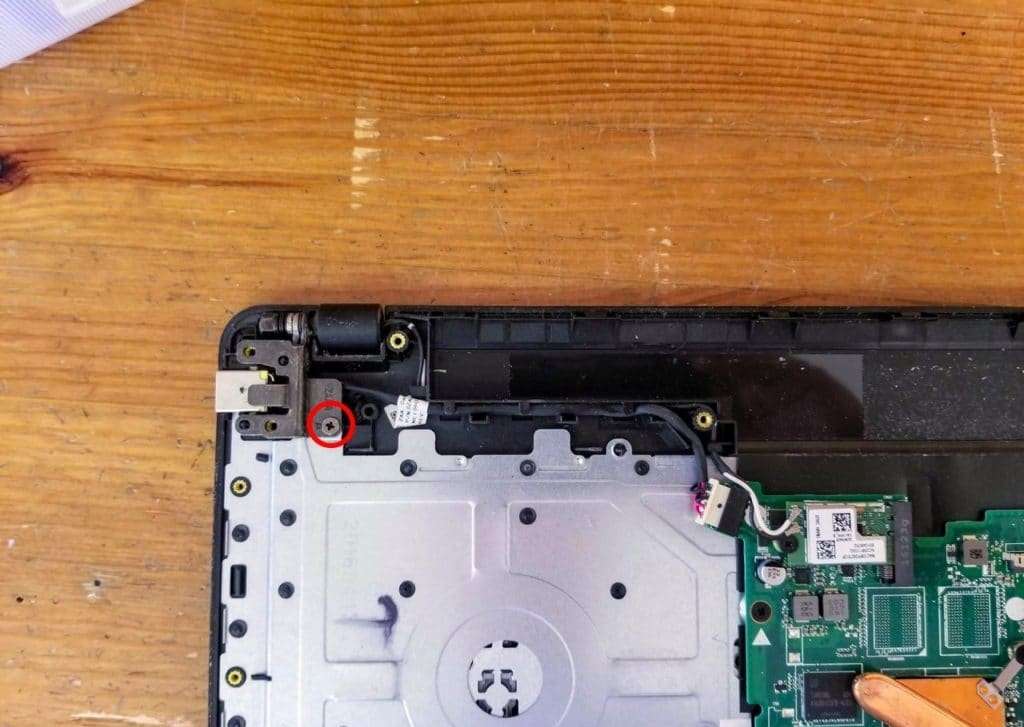
Bước 10
Mở bản lề màn hình như nói được chỉ ra trên hình ảnh sau
Bây giờ bạn có thể cách kết nối cáp Jack DC ra khỏi mainboard và tháo rời nó hoàn toàn.

Bước 11
Ngắt kết nối một cách cẩn thận cáp anten màu trắng và màu đen ra khỏi card wi-fi
Tháo một vít gắn card với mainboard

Bước 12
Kéo card wi-fi ra

Bước 13
Gỡ cả hai cáp anten card wi-fi ra khỏi đường dẫn trên nắp vỏ .
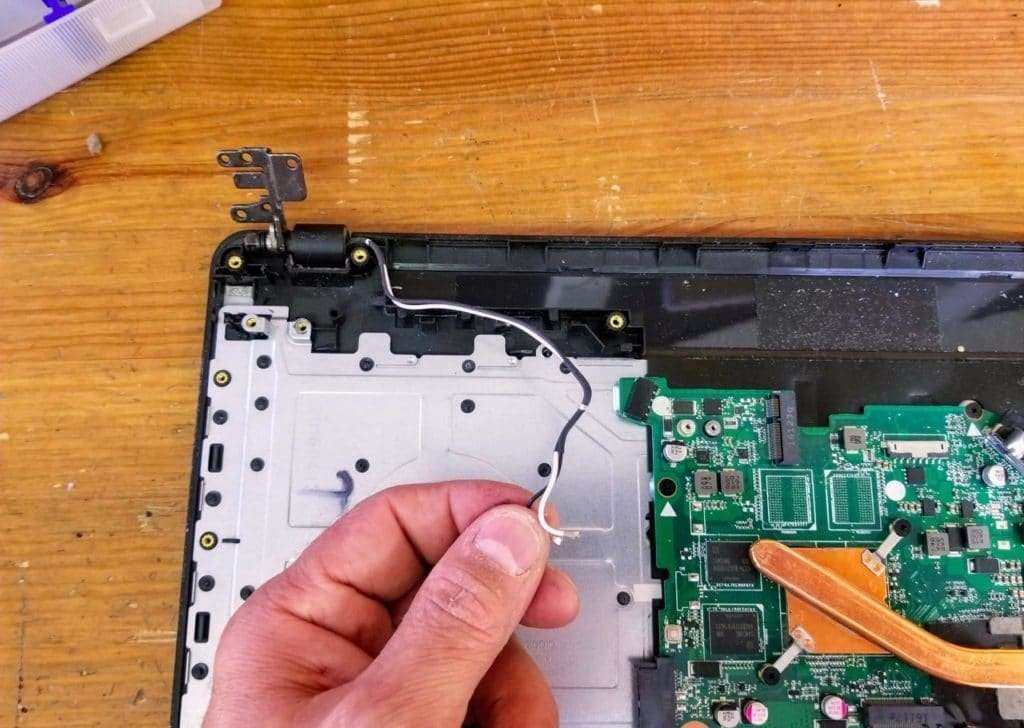
Bước 14
Tháo một ốc vít giữ bản lề màn hình bên trái
Ngắt kết nối các video màn hình ra khỏi mainboard . Đầu nối có một dây màu đen ở trên cùng . Đơn giản là nhấc dây lên .

Bước 15
Mở bản lề bên trái
Gỡ cáp video màn hình ra khỏi đường dẫn trên nắp vỏ

Bước 16
Tháo lắp vỏ trên ra khỏi màn hình
Hướng dẫn tháo màn hình hãy xem hướng dẫn dẫn tháo màn hình Acer Aspire e5 574 . Tất cả các bước tháo rất giống.

Bước 17
Để tháo mainboard bạn phải tháo 2 ốc vít và ngắt kết nối tab bo mạch USB audio ( màu vàng ) , cáp bàn phím ( màu da cam ) và cáp touchpad ( màu xanh )













Leave a comment